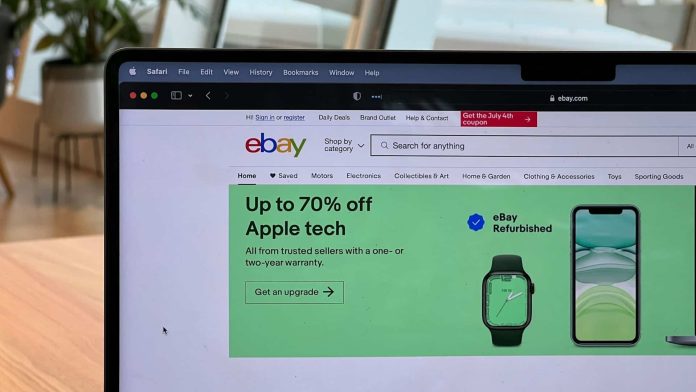Tudo sobre Aplicativos
Na plataforma do eBay, usuários conseguem salvar os anúncios dos produtos desejados para acessá-los posteriormente de maneira rápida e fácil. Se você ainda não sabe como “favoritar” um item por meio do site ou do aplicativo, veja como fazê-lo abaixo.
Como salvar anúncio de produto no eBay e vê-lo posteriormente
Site
Tempo necessário: 1 minuto
- Entre na sua conta
Abra um anúncio e, em seguida, na área da imagem de exibição, clique no símbolo com formato de coração para salvá-lo. Depois, para acessar o local onde o produto ficou guardado, vá para a parte superior da plataforma e abra a opção “Lista itens observados”. Adiante, selecione “Exibir todos os itens que você está observando”.

- Confira outra opção
Também na parte superior do site, clique em “Meu eBay”. Na janela aberta logo após, selecione “Lista de itens observados”. Você também pode acessar essa área na tela inicial ao descer a página.

- Edite a sua lista
Se você quiser retirar um item da sua lista de produtos salvos, clique primeiramente no pequeno quadrado logo à direita do anúncio e depois, mais acima, no botão de “Excluir”.

Aplicativo
Salve um item desejado:
- Em primeiro lugar, abra o anúncio de um produto;
- Adiante, na parte de baixo da imagem de exibição, toque no ícone com formato coração ou desça a tela e selecione a opção “Adicionar aos itens observados”.
Encontre a área dos produtos salvos:
- Primeiramente, na parte inferior da plataforma, toque em “Meu eBay”;
- Depois, na tela seguinte, selecione a opção “Lista de itens observados”;
- Em seguida, se você quiser excluir o anúncio de um produto, toque no símbolo com formato de lápis que aparece ao lado do ícone da lupa;
- Logo após, marque o pequeno quadrado ao lado do item;
- Por fim, mais acima, toque na opção “Remover”.
*Com informações do eBay.